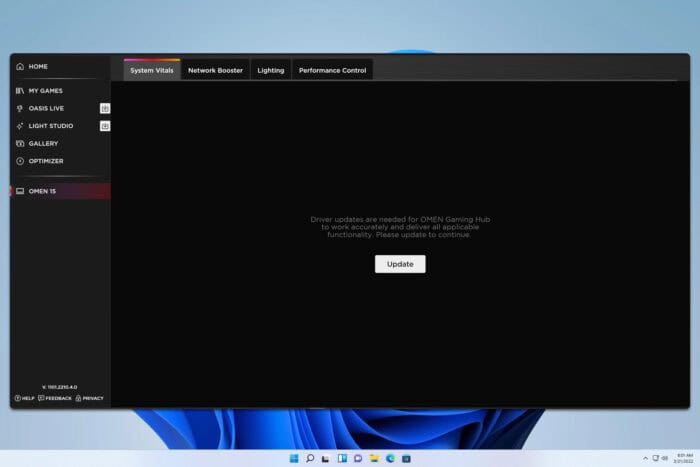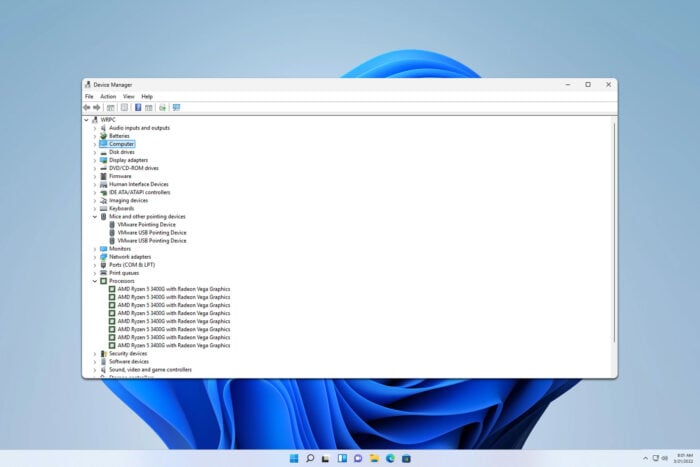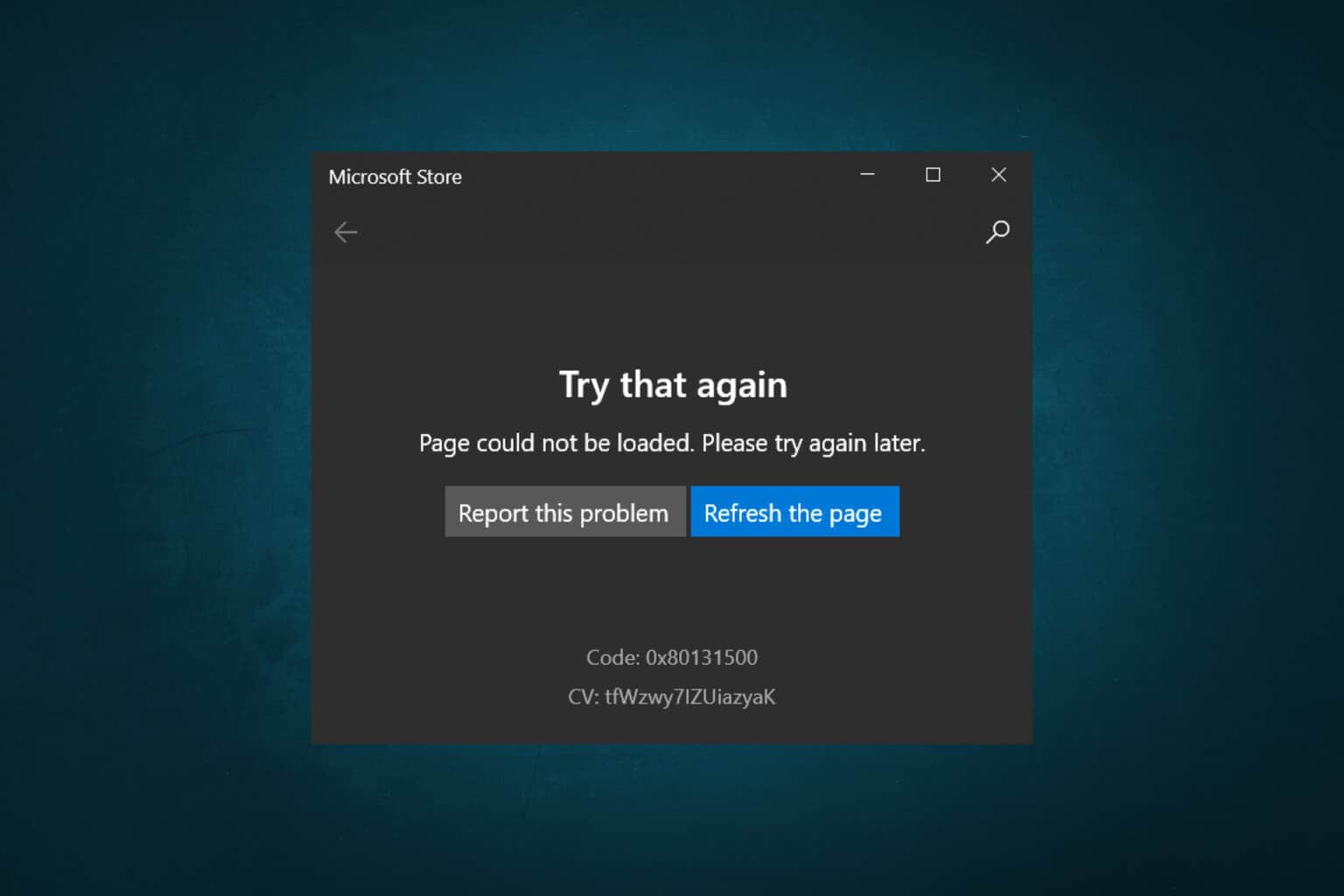La Microsoft Store no descargará juegos: Aquí está la solución más fácil

Muchos usuarios de Windows 10 y 11 disfrutan de juegos casuales de Microsoft Store, pero a veces pueden surgir problemas y los juegos no se descargarán.
Nuestros lectores también informan sobre recibir el mensaje Inténtalo de nuevo. Ver los detalles al intentar descargar juegos de la Microsoft Store, así que veamos si podemos resolver esto.
La Microsoft Store es un componente crucial de Windows, pero muchos usuarios han informado ciertos problemas al intentar descargar juegos. Sigue leyendo para averiguar qué hacer si la Microsoft Store no descarga juegos en tu PC.
¿Por qué no me permite la Microsoft Store descargar un juego?
Si no puedes instalar aplicaciones desde la Microsoft Store, es posible que la caché de la tienda esté dañada, por lo que tendrás que recrearla. Además, asegúrate de verificar tus credenciales de inicio de sesión y asegurarte de que todo esté correcto.
Es posible que la Microsoft Store no esté funcionando debido a un problema de servidor, y si ese es el caso, tu única opción es esperar hasta que se resuelva el problema.
En algunos casos, la Microsoft Store no se abrirá en absoluto, lo que impedirá que descargues algo. Afortunadamente, hay formas de solucionar esto, y en la guía de hoy, te mostraremos cómo hacerlo.
Hablando de problemas con la Microsoft Store, aquí hay algunos problemas comunes informados por los usuarios:
Otros problemas de descarga de la Microsoft Store:
- No se puede descargar de la Microsoft Store en Windows 10 – Necesitas cambiar tu ubicación de almacenamiento para nuevas aplicaciones a tu unidad del sistema.
- La tienda de Windows 10 no descarga aplicaciones – Esto puede ser causado por tu antivirus, así que podrías desactivarlo temporalmente.
- No se pueden instalar aplicaciones desde la tienda de Windows – Este problema puede ocurrir debido a aplicaciones de terceros; realiza un arranque limpio y verifica si hay aplicaciones problemáticas.
- La Microsoft Store bloqueada en la descarga – Si esto sucede, restablece los componentes de Windows Update y vuelve a intentarlo; además, instala las últimas actualizaciones y verifica si eso ayuda.
Si la Microsoft Store no descarga nada, tenemos otra guía dedicada con ayuda dentro.
¿Cómo arreglo la Microsoft Store que no descarga juegos?
1. Retira tu tarjeta SD o microSD, o guarda archivos en tu unidad C
1.1 Verifica los errores en la unidad externa
- Presiona la tecla de Windows + E para abrir Explorador de archivos.
-
Haz clic derecho en la unidad de tu tarjeta SD, selecciona Propiedades, y ve a la pestaña Herramientas.

- Haz clic en Verificar bajo Comprobación de errores y sigue las instrucciones.
Los usuarios informan que este problema comenzó a ocurrir cuando insertaron una tarjeta SD o microSD, así que es recomendable que realices la verificación de errores en tu tarjeta si la Microsoft Store no puede descargar juegos.
Después de hacer eso, el error 0x800700006 debería resolverse y las cosas deberían volver a la normalidad.
1.2 Guarda las aplicaciones en tu unidad del sistema
- Presiona la tecla de Windows + I para abrir la aplicación Configuración.
- Ve a la sección Sistema.
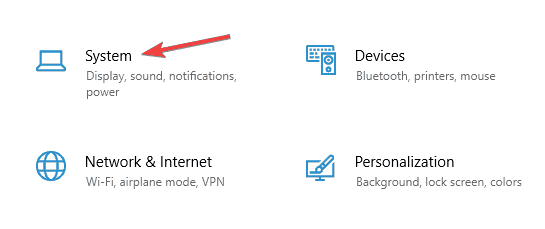
- En el panel izquierdo, selecciona Almacenamiento. En el panel derecho, en Más configuraciones de almacenamiento selecciona Cambiar dónde se guarda el nuevo contenido.
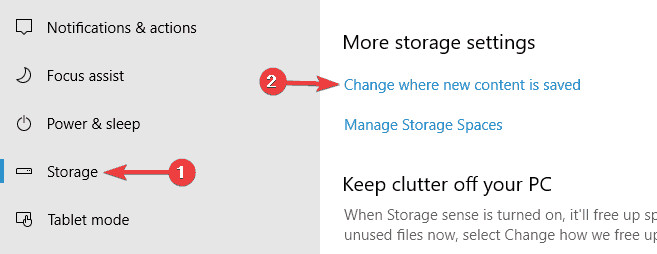
- Ahora establece que Las nuevas aplicaciones se guardarán en tu disco duro local.
Después de hacer esto, el problema con los juegos de Microsoft Store debería resolverse completamente.
Si eso no ayuda, algunos usuarios informan que cambiar tu ubicación de descarga de PC a tarjeta SD y de vuelta a PC funciona, así que podrías intentar hacer eso también.
2. Verifica tu antivirus
A veces, tu antivirus puede interferir con tu sistema y evitar que descargues juegos de la Microsoft Store. Sin embargo, podrías solucionar este problema simplemente cambiando la configuración de tu antivirus.
Desactiva ciertas funciones del antivirus, como los cortafuegos, y verifica si eso soluciona el problema.
Si eso no funciona, puedes desactivar completamente tu antivirus y verificar si eso ayuda. Si no lo hace, podrías considerar eliminar tu antivirus por completo.
Los usuarios informaron problemas con el antivirus McAfee, y según ellos, eliminar el antivirus solucionó el problema.
Ten en cuenta que este problema no se limita a McAfee, y otras herramientas de antivirus también pueden causar este problema.
Si eliminar el antivirus soluciona el problema, deberías considerar cambiar a un antivirus mejor que no interfiera con tus aplicaciones.
3. Reinicia los servicios de Windows Update
- Presiona la tecla de Windows + X y selecciona PowerShell (Admin) de la lista de resultados.
-
Escribe o pega los siguientes comandos y presiona Enter después de cada uno para ejecutarlos:
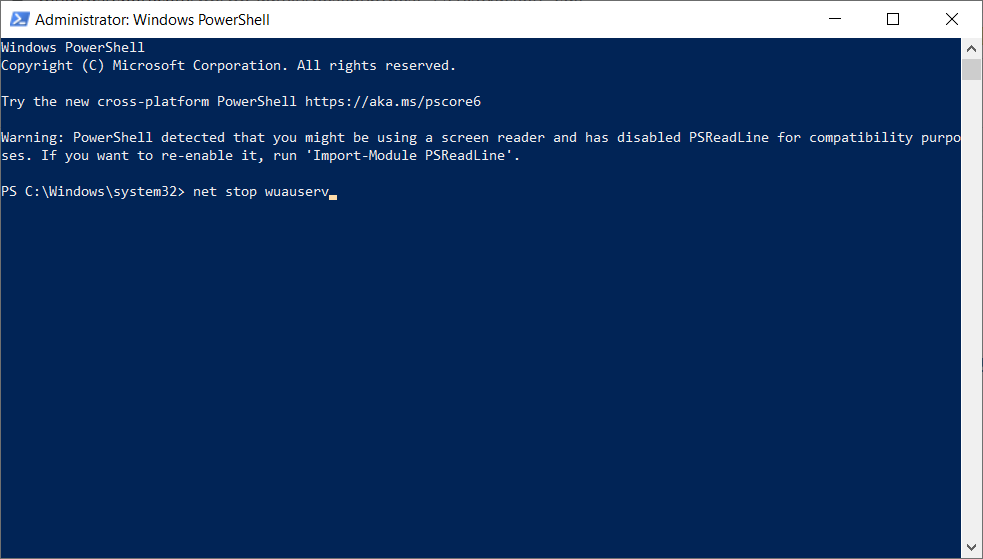
net stop wuauserv net stop bits rename c:\windows\SoftwareDistribution SoftwareDistribution.old net start wuauserv net start bits
Según nuestros lectores, a veces puedes solucionar el problema con la Microsoft Store simplemente reiniciando los servicios de Windows Update.
Después de hacer eso, intenta iniciar la tienda de Windows nuevamente y verifica si el problema con los juegos de la Microsoft Store todavía está presente.
4. Instala las últimas actualizaciones
-
Haz clic en el botón Inicio y selecciona Configuración.
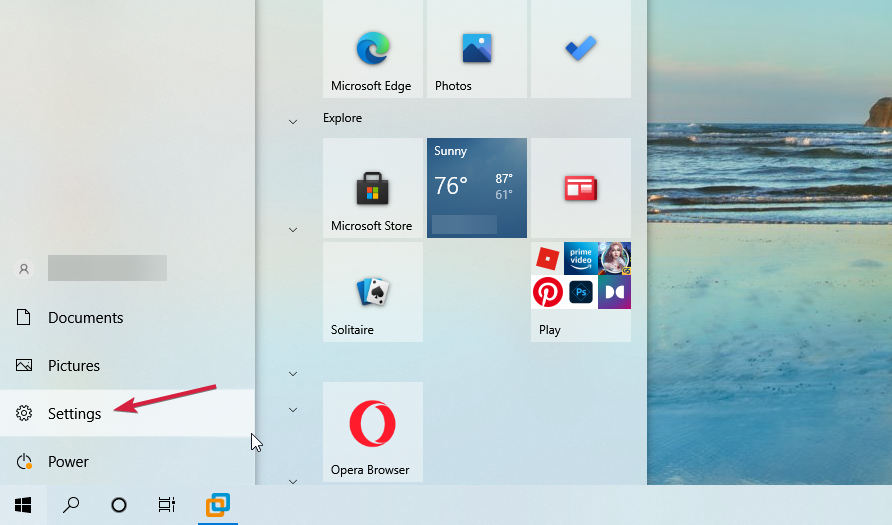
- Ve a la sección Actualización y seguridad.
-
Haz clic en el botón Buscar actualizaciones.
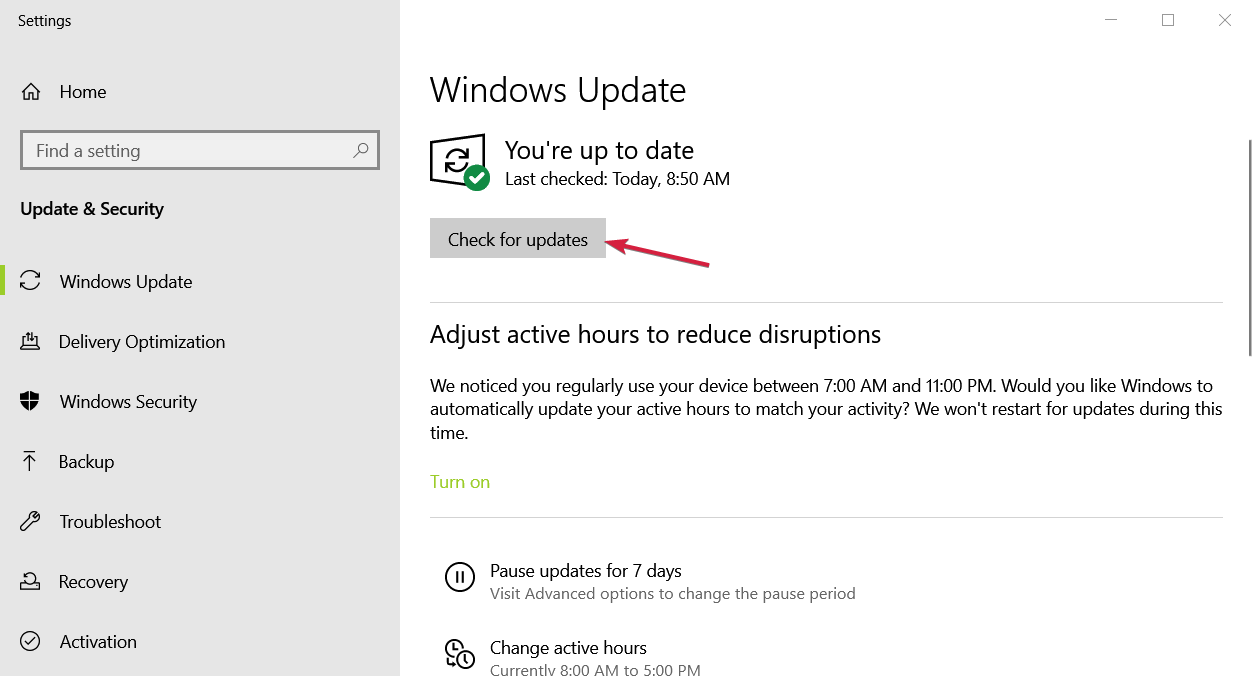
Si tienes problemas al descargar juegos de la Microsoft Store, el problema puede estar relacionado con una de las actualizaciones faltantes.
Cualquier nueva actualización se descargará automáticamente en segundo plano e instalará tan pronto como reinicies tu PC. Una vez que tu sistema esté actualizado, verifica si el problema sigue allí.
5. Cierra sesión en la Microsoft Store
- Haz clic en el botón Inicio, escribe microsoft store, y abre la aplicación desde los resultados.
- Haz clic en el ícono de usuario en la esquina superior derecha y selecciona tu cuenta.
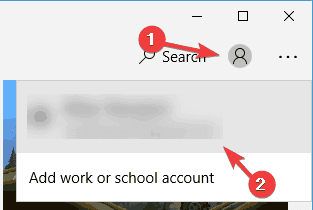
- Haz clic en el botón Cerrar sesión.
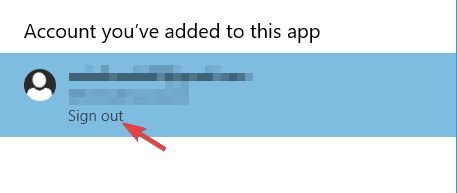
- Selecciona el ícono de usuario y elige Iniciar sesión en el menú.
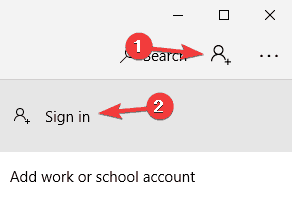
- Selecciona tu cuenta de la lista y haz clic en Continuar.
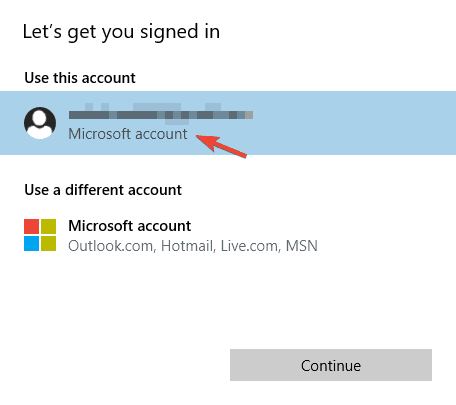
- Ingresa tu contraseña y volverás a iniciar sesión en la Microsoft Store.
Según los usuarios, si tienes problemas al descargar juegos de la Microsoft Store, podrías intentar cerrar sesión y volver a iniciarla.
Después de hacer estos cambios, verifica si se ha resuelto el problema con los juegos de la Microsoft Store.
Lee más sobre este tema
- SOLUCIÓN: La aplicación de la Microsoft Store atascada en iniciar descarga
- Solución: Código de error de la Microsoft Store 0x803fb005
6. Realiza un arranque limpio
- Presiona la tecla de Windows + R y escribe msconfig, luego presiona Enter o haz clic en Aceptar.
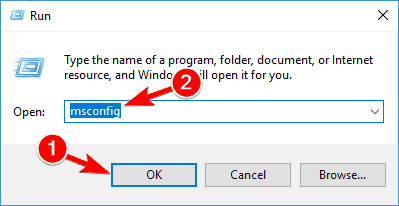
- Ve a la pestaña Servicios y marca Ocultar todos los servicios de Microsoft. Ahora haz clic en Deshabilitar todo.
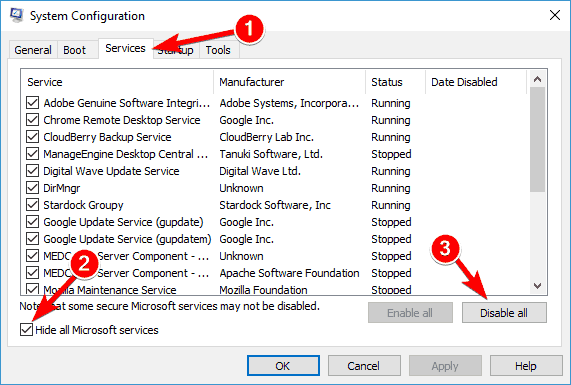
- Ve a la pestaña Inicio y haz clic en Abrir Administrador de tareas.
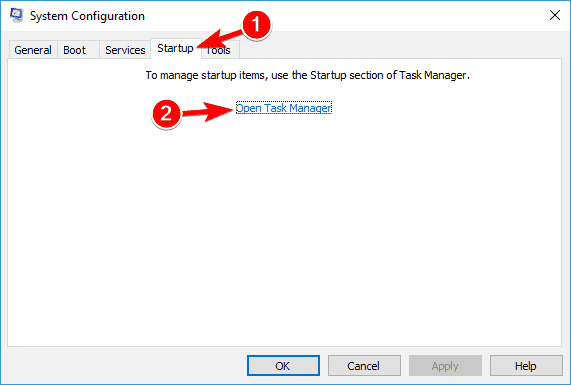
- Haz clic derecho en el primer elemento de la lista y elige Deshabilitar en el menú. Repite este paso para todos los elementos de la lista.
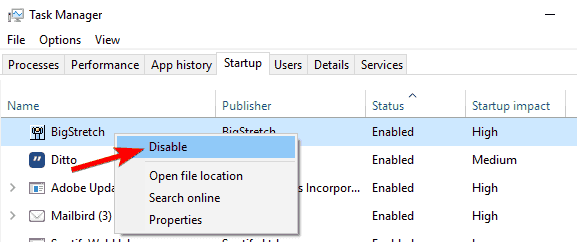
- Ahora cierra Administrador de tareas y vuelve a la ventana de Configuración del sistema. Haz clic en Aplicar y Aceptar para guardar los cambios.
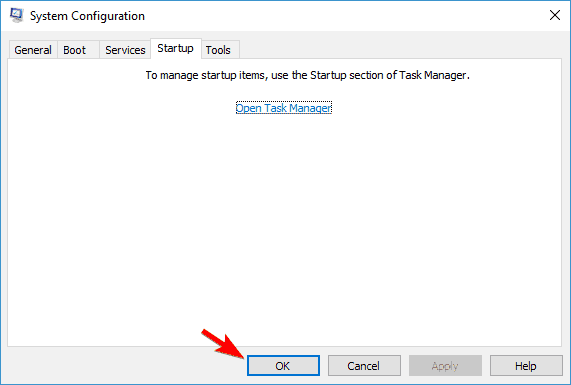
- Reinicia tu PC.
Para solucionar el problema con los Juegos de la Microsoft Store, algunos usuarios recomiendan realizar un arranque limpio.
A veces, las aplicaciones de inicio pueden interferir con tu sistema, y eso puede llevar a este y muchos otros problemas.
Una vez que tu PC se reinicie, verifica si el problema sigue ahí. Si no, es casi seguro que una de las aplicaciones o servicios deshabilitados estaba causando esto.
Si quieres averiguar qué aplicación fue la causa, habilita las aplicaciones y servicios deshabilitados uno por uno o en grupos.
Una vez que encuentres la aplicación problemática, elimínala y verifica si eso soluciona tu problema.
7. Crea una nueva cuenta de usuario
- Presiona el botón Inicio y selecciona Configuración.
- Ve a la sección Cuentas.
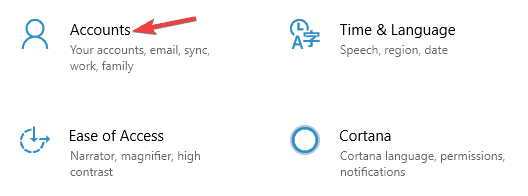
- Ve a Familia y otros usuarios en el panel izquierdo. En el panel derecho, elige Agregar a otra persona a este PC.
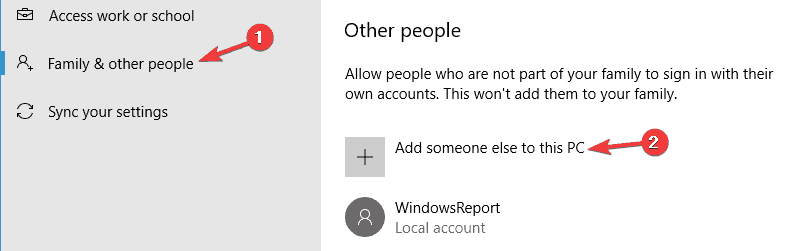
- Selecciona No tengo la información de inicio de sesión de esta persona.
- Ahora elige Agregar un usuario sin unacuenta de Microsoft.
- Ingresa el nombre de usuario deseado y haz clic en Siguiente.
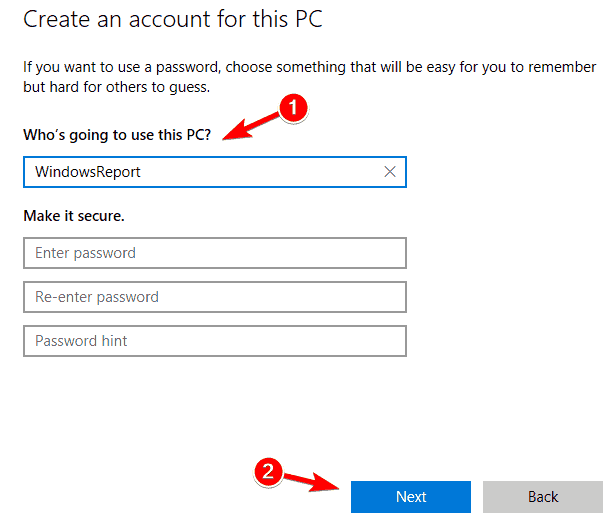
Si no puedes descargar juegos de la Microsoft Store, el problema podría ser tu cuenta de usuario. La cuenta de usuario puede corromperse a veces, y eso puede llevar a este y muchos otros problemas.
Después de crear una nueva cuenta de usuario, cámbiate a ella y verifica si el problema sigue allí.
Si la nueva cuenta no se ve afectada por este problema, tal vez tengas que mover tus archivos personales a ella y comenzar a usarla en lugar de tu cuenta anterior.
8. Realiza una restauración del sistema
NOTA: Esta solución restaurará el sistema a un punto anterior en el tiempo. Todas las aplicaciones que instalaste después de este punto desaparecerán.
-
Presiona la tecla de Windows + S y escribe restauración del sistema. Elige Crear un punto de restauración del menú.
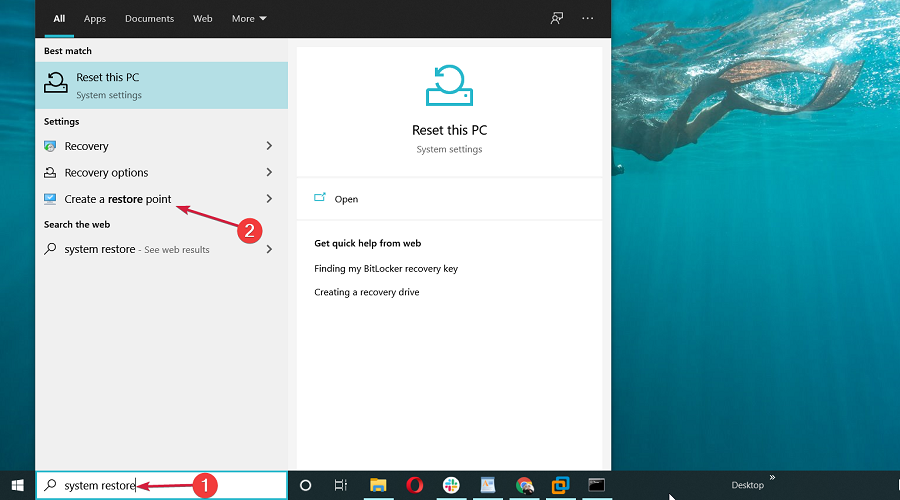
- Ahora, selecciona Restauración del sistema.
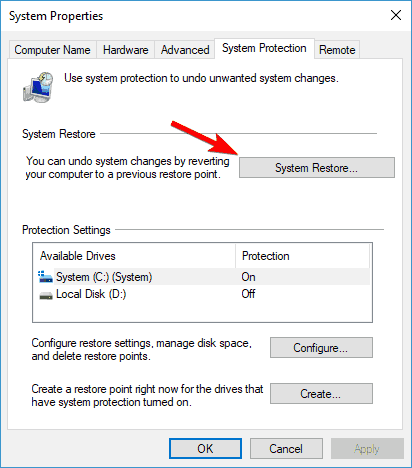
- Haz clic en Siguiente.
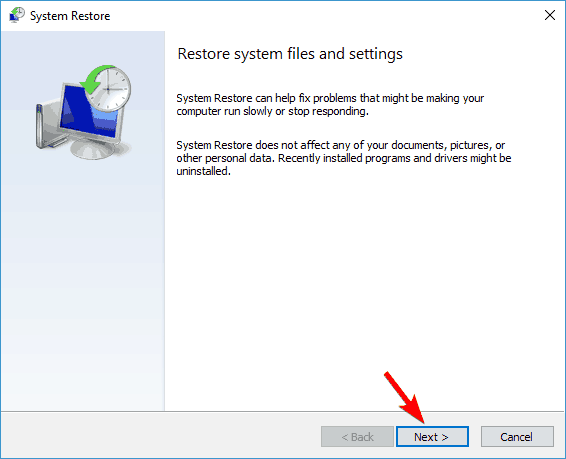
- Si está disponible, marca Mostrar más puntos de restauración. Selecciona el punto de restauración deseado y haz clic en Siguiente.
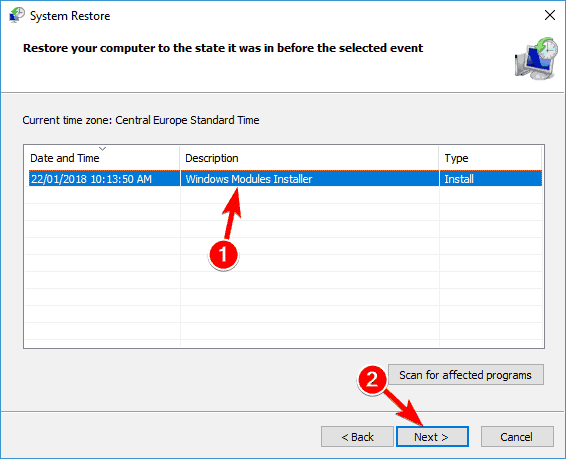
- Sigue las instrucciones en pantalla para restaurar tu sistema.
Si tienes problemas con los Juegos de la Microsoft Store, podrías resolver el problema realizando una Restauración del sistema.
Gracias a esta función, puedes restaurar fácilmente tu PC a un estado anterior y solucionar muchos problemas, incluido este. Después de restaurar tu sistema, verifica si el problema sigue allí.
Si deseas una opción más segura y rápida, entonces podrías elegir y usar software de reparación automática. Estas herramientas te permiten escanear y reparar rápidamente cualquier archivo dañado que encuentren.
¿Cómo arreglo la Microsoft Store que no descarga juegos en Windows 11?
Aunque Windows 11 tiene algunas características nuevas y mejoradas complementadas por un diseño actualizado, su núcleo no es tan diferente del de Windows 10.
Por eso descubrirás que todas las soluciones que hemos destacado anteriormente funcionarán sin problemas en el nuevo sistema operativo.
no poder descargar juegos de la Microsoft Store o que las aplicaciones no aparezcan puede ser un gran problema para muchos usuarios, pero esperamos que hayas logrado resolver tu problema con una de nuestras soluciones.
Ahora que puedes descargar juegos, también podrías estar interesado en nuestra guía sobre cómo acelerar las descargas de la Microsoft Store.
Por último, si te encuentras con el mensaje Estamos teniendo problemas para procesar tu pago de Microsoft, consulta nuestra guía dedicada para averiguar cómo solucionarlo.
Si tienes alguna otra sugerencia con soluciones que puedan funcionar, no dudes en mencionarlas en la sección de comentarios a continuación.